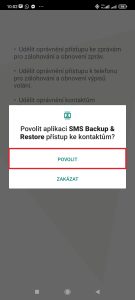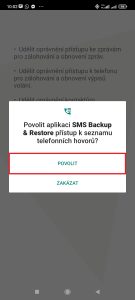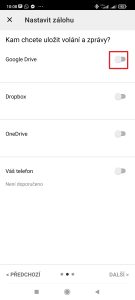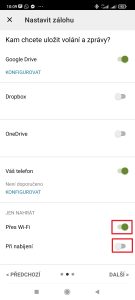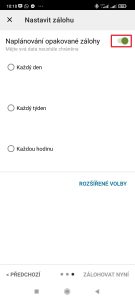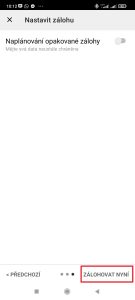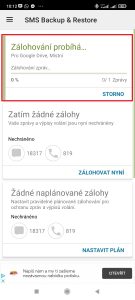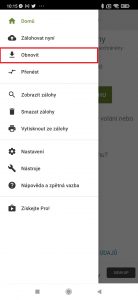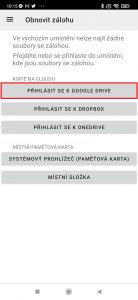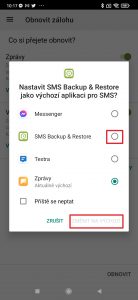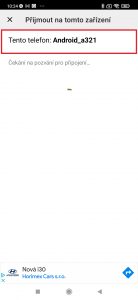MIUI 12 – tipy a triky: jak zálohovat, obnovit a přenést SMS?
Pokud měníte telefon za nový, můžete obnovit aplikace, jejich nastavení a data z cloudu Google či z původního telefonu. Někdy se ale vyskytují problémy přenosem krátkých textových zpráv (SMS). Proto se v dnešním vydání tipů a triků podíváme na to, jak zálohovat a obnovit textové zprávy (SMS), respektive jak je přenést z jednoho telefonu do druhého.
Níže uvedené postupy jsou primárně určeny pro telefony Xiaomi, Redmi a Poco s grafickou nadstavbou MIUI 12. Tuto verzi najdete nejen na všech mobilech, které aktuálně nabízíme v našem českém i slovenském e-shopu, ale i na mnoha starších modelech.
Odebírejte nás na Telegramu na https://t.me/xm_cz a sledujte naši skupinu na Facebooku!!
Jak zálohovat a obnovit textové zprávy (SMS)?
Zálohovat a obnovit textové zprávy můžete přes účet Google, ale také synchronizací přes Mi Cloud, do kterého se při úvodní konfiguraci přihlásíte účtem Xiaomi. Pokud ale přecházíte z hodně starého modelu na nový, nemusí se SMS přenést.
Co dělat v takovém případě? Možností je víc – my pro tyto účely využijeme aplikaci SMS Backup & Restore od SyncTech Pty. Aplikace nabízí zálohu a obnovu krátkých textových zpráv na telefonech s Androidem 5.0 a vyšším, takže pomůže i s přenosem z více než sedm let starých modelů.
Záloha je ve výchozím stavu ukládána na paměťovou kartu, kterou však celá řada dnešních chytrých telefonů nedisponuje. Naštěstí je možné uložit ji také do interní paměti, odeslat či do cloudového úložiště Disk Google, OneDrive, nebo Dropbox.
Odebírejte nás na Telegramu na https://t.me/xm_cz a sledujte naši skupinu na Facebooku!!
Jak nainstalovat SMS Backup & Restore
Aplikace SMS Backup & Restore je v Obchodě Play zdarma. Bezplatná verze obsahuje reklamy, nicméně to není nic, co by vám mělo překážet. Žádná další omezení nemá. Pokud byste se chtěli reklam zbavit a podpořit autora aplikace, můžete si za 120 korun koupit verzi Pro.
K tomu, abyste mohli zálohovat a obnovit textové zprávy (SMS), respektive přenést je z jednoho telefonu na druhý, je nutné nainstalovat aplikaci na oba telefony. Na starém vytvoříte zálohu a odešlete ji na nový, kde ji obnovíte.
Odebírejte nás na Telegramu na https://t.me/xm_cz a sledujte naši skupinu na Facebooku!!
Jak přenést SMS z jednoho telefonu do druhého?
Začněte na telefonu, ze kterého chcete přenášet SMS. Raději se dvakrát přesvědčte – pokud to uděláte obráceně, může se stát, že ze starého mobilu smažete všechny SMS a nebude možné je obnovit. Začínáte tedy na telefonu, na kterém máte textové zprávy.
Spusťte aplikaci SMS Backup & Restore a na úvodní obrazovce klepněte na tlačítko Začínáme. Následně odpovězte tlačítkem Povolit na požadavky pro přístup ke kontaktům, uskutečňování a správě telefonních hovorů, seznamu telefonních hovorů a SMSkám. To samé proveďte i na druhém telefonu.
Pak se ocitnete v aplikaci, kde jsou zobrazeny dosud provedené zálohy a informace o počtu uložených SMS a hovorech. Pokud chcete přenášet textové zprávy z jednoho telefonu do druhého (například ze starého do nového), pak můžete využít buď zálohu a obnovu, nebo přímý přenos.
Odebírejte nás na Telegramu na https://t.me/xm_cz a sledujte naši skupinu na Facebooku!!
Jak zálohovat a obnovit textové zprávy (SMS)?
Nejprve si ukážeme cestu přes zálohu. Na úvodní obrazovce na starém telefonu tedy klepněte na Nastavit jako zálohu a v dalším kroku vyberte, zda chcete zálohovat Zprávy, nebo i Výpisy volání (tím je míněna historie hovorů). Pak klepněte na tlačítko Další.
Následně si zvolte, kam chcete uložit soubor se zálohou – na výběr je Disk Google (Google Drive – ten doporučujeme), Dropbox, OneDrive a Váš telefon. Při volbě některého z cloudových disků se budete muset přihlásit. Následně dostanete na výběr, zda chcete soubor se zálohou nahrát Přes Wi-Fi, či Při nabíjení. Pokračujte klepnutím na tlačítko Další.
V posledním kroku si můžete zvolit, zda má aplikace provádět automatickou zálohu v určeném intervalu – denně, týdně, nebo každou hodinu. Pokud chcete pouze přenést data, pak deaktivujte přepínač Naplánování opakované zálohy a stiskněte Zálohovat nyní. Následně proběhne záloha a uloží se tam, kam jste si zvolili.
Na telefonu, na který chcete obnovit data, klepněte na tři tečky v levém horním rohu a přejděte do sekce Obnovit. Vyberte úložiště, ze kterého chcete obnovovat, a přihlaste se k němu. V dalším kroku dostanete na výběr, zda chcete obnovit Zprávy, nebo i Výpisy volání (tím je míněna historie hovorů). Pak klepněte na tlačítko Obnovit.
Při tomto procesu je nutné dočasně nastavit aplikaci SMS Backup & Restore jako výchozí – zobrazí se dialog, ve kterém zvolte tuto možnost a klepněte na Změnit na výchozí. Pak proběhne obnova dat – tedy textových zpráv a případně i protokolu hovorů. Nakonec si nezapomeňte nastavit původní aplikaci pro správu SMS zpět jako výchozí.
Odebírejte nás na Telegramu na https://t.me/xm_cz a sledujte naši skupinu na Facebooku!!
Jak přenést textové zprávy ze starého telefonu do nového?
Pokud vám nejde ani tak o zálohu, ale primárně potřebujete přenést textové zprávy z jednoho telefonu do druhého, nabízí SMS Backup & Restore možnost přímého přenosu bez zálohování a obnovování. Je to o něco rychlejší a přímočařejší řešení. Ke svému fungování však vyžaduje Android 8 a vyšší.
Jako první spusťte na starém i novém telefonu aplikaci SMS Backup & Restore. Na obou pak klepněte na tři čárky v levém horním rohu a v postranní nabídce zvolte možnost Přenést. Na starém telefonu klepněte na Odeslat z tohoto zařízení, na novém pak Přijmout na tomto zařízení.
Na obou telefonech bude následně nutné Povolit přístup k poloze. Na starém telefonu se zobrazí informace Tento telefon: Android_a321, na novém mobilu by se pak tento telefon měl objevit na seznamu, kde na něj klepněte.
Následně je nutné potvrdit spojení a vybrat, jaká data chcete přenést. Na novém telefonu je nutné přenos Povolit a obnovit. Na starém telefonu klepněte na tlačítko Přenést, načež proběhne záloha a následný přenos. Na novém telefonu je pak nutné dočasně nastavit aplikaci SMS Backup & Restore jako výchozí – zobrazí se dialog, ve kterém zvolte tuto možnost a klepněte na Změnit na výchozí.
Pak proběhne obnova dat – tedy textových zpráv a případně i protokolu hovorů. Přenos probíhá přes bezdrátovou síť, kterou si telefony mezi sebou vytvoří. Nakonec si nezapomeňte nastavit původní aplikaci pro správu SMS zpět jako výchozí.
Odebírejte nás na Telegramu na https://t.me/xm_cz a sledujte naši skupinu na Facebooku!!
Předchozí díly seriálu MIUI 12 – tipy a triky
- 68. díl – jak se zbavit lišty s údajem o přenesených datech?
- 67. díl – co dělat, když sluchátka hrají moc potichu?
- 66. díl – 10 věcí, které byste neměli dělat se svým mobilem
- 65. díl – jak změnit systémové písmo?
- 64. díl – co dělat, když nejde změnit vyzvánění telefonu?
- 63. díl – přístup ke skrytým nabídkám MIUI
- 62. díl – jak správně odeslat hlášení o chybě do Xiaomi?
- 61. díl – stavový řádek a možnosti jeho nastavení
- 60. díl – nastavení tapety, živé tapety a Super tapety
- 59. díl – jak smazat „ostatní“ soubory a uvolnit paměť?
- 58. díl – co dělat, když vypadává či nefunguje Wi-Fi?
- 57. díl – jak nastavit a používat Duální aplikace?
- 56. díl – co je Pracovní profil a jak se zbavit ikony s kufříkem?
- 55. díl – jak nastavit mobilní data a datový roaming?
- 54. díl – jak zjistit, zda máte nejnovější verzi MIUI a Androidu?
- 53. díl – šest praktických tipů pro aplikaci Fotoaparát
- 52. díl – True Phone Dialer místo aplikace Telefon – 2. díl
- 51. díl – True Phone Dialer místo aplikace Telefon – 1. díl
- 50. díl – co dělat, když telefon nejde zapnout?
- 49. díl – jak používat Druhý prostor?
- 48. díl – tmavý/světlý režim a další nastavení displeje
- 47. díl – jak na bezkontaktní platby přes NFC?
- 46. díl – jak zálohovat, obnovit a přenést SMS?
- 45. díl – jak blokovat příchozí hovory, zprávy a spam?
- 44. díl – jak zapnout a používat VoLTE a VoWiFi?
- 43. díl – párování příslušenství přes Bluetooth
- 42. díl – jak na nahrávání obrazovky do videa?
- 41. díl – jak se připojit k Wi-Fi a další užitečná nastavení
- 40. díl – jak aktivovat a používat nové Centrum ovládání?
- 39. díl – vyměňte předinstalované aplikace za lepší (2. díl)
- 38. díl – vyměňte předinstalované aplikace za lepší (1. díl)
- 37. díl – pět jednoduchých triků pro zrychlení telefonu
- 36. díl – jak zálohovat aplikace a jejich data?
- 35. díl – rozdělení obrazovky a práce se dvěma aplikacemi
- 34. díl – Témata aneb Jak kompletně změnit vzhled MIUI
- 33. díl – jak vybrat, nastavit a používat telefon s dual SIM
- 32. díl – jak zjistit, co vybíjí baterii telefonu?
- 31. díl – jak zálohovat fotky, až skončí Fotky Google?
- 30. díl – jak na natáčení videa mobilním telefonem?
- 29. díl – jak a proč změnit oblast/region telefonu?
- 28. díl – odemykání telefonu otiskem prstu a pomocí tváře
- 27. díl – jak na aktualizace MIUI, Androidu a aplikací?
- 26. díl – jak na nahrávání telefonních hovorů?
- 25. díl – jak najít ztracený nebo ukradený telefon?
- 24. díl – co je nouzový režim a jak se do něj dostat?
- 23. díl – experimentální funkce v aplikaci Fotoaparát
- 22. díl – jak nastavit notifikace na hodinky nebo náramek?
- 21. díl – jak nastavit oznámení aplikací?
- 20. díl – jak připojit telefon kabelem k počítači?
- 19. díl – jak nastavit přenosný Wi-Fi hotspot
- 18. díl – speciální tajné kódy a jejich praktické vyžití
- 17. díl – jak pořídit snímek obrazovky (screenshot)?
- 16. díl – obnovení telefonu do továrního nastavení
- 15. díl – aplikace Kontakty – nastavení fotky, vyzvánění a další
- 14. díl – jak na bezdrátový přenos dat z/do telefonu?
- 13. díl – jak nastavit nový telefon Xiaomi?
- 12. díl – SMS zprávy a možnosti jejich nastavení
- 11. díl – GPS poloha a možnosti jejího nastavení
- 10. díl – jak pořídit snímek obrazovky?
- 9. díl – aplikace Fotoaparát a její možnosti II.
- 8. díl – aplikace Fotoaparát a její možnosti
- 7. díl – nastavení domovské obrazovky II.
- 6. díl – nastavení domovské obrazovky
- 5. díl – jak zprovoznit Super tapety z MIUI 12?
- 4. díl – co udělat, aby systém neukončoval aplikace?
- 3. díl – jak odstranit reklamy z aplikací Xiaomi
- 2. díl – jak dostávat aktualizace dřív než ostatní
- 1. díl – Aktivní displej a Zamykací obrazovka
To je prozatím vše. Další díly našeho seriálu MIUI 12 – tipy a triky budou přibývat (téměř) každé úterý. Pokud tedy chcete ovládnout svůj telefon do sebemenších detailů, sledujte náš blog! Na příští pokračování se můžete těšit za týden, tedy v úterý 7. září.